Encore une petite vidéo de FSX. Toujours à la découverte de quelques effets visuels. La mer, encore, les ombres projetées sur les carlingues des avions, les effets de pluie... et à la fin un zoom sur le pilote du Cessna de base de FSX... Il a les yeux qui clignent ! Totalement inutile, donc indispensable ;-)
29.10.06
28.10.06
(FSX) Piste mouillée et ombres sur carlingue
Ce n'est pas souvent qu'on a un temps pareil sur la polynésie. De la pluie, des nuages bas... allons tester Flight Simulator X et ces fameux effets de pistes mouillées. Bof... bof... sauf, l'activation des reflets sur l'appareil lui-même qui vont apparaître tout ce qu'il manquait lorsque l'on sait positionner la caméra où il faut ;-)


25.10.06
IVAP 2 pour FSX en MultiPC avec SimConnect
Comment configurer IVAP 2 pour FSX en MultiPC ? La première version Beta publique ne permet qu'une installation en monoPC. De plus en MonoPC, nous sommes obligés de faire fonctionner FSX en mode fenêtré (beurk). Il doit y avoir une façon de le faire fonctionner en version MultiPC !!?!!? On doit bien pouvoir avoir l'interface d'IVAp sur un second PC en réseau et FSX en plein écran !?!? Oui, on peut. Ce n'est pas intuitif, cela nécessite quelques réglages et l'installation de petits programmes complémentaires, mais ça marche en utilisant SimConnect, la nouvelle interface de connexion intégrée de FSX.
Voilà ce que j'ai fait avec l'aide de Kenny, développeur d'IvAp pour IVAO (à voir sur le forum IVAO support). Je ne sais pas si c'est LA solution, c'en est une. Et elle semble fonctionner après quelques heures de vol. Le transpondeur, l'ident, le plan de vol, le TCAS sont OK. Je n'ai pas tout testé. Le minimum (pour moi) fonctionne et je peux enfin jouer à FSX en plein écran.
Avant de continuer, sachez qu'il vous faudra créer/modifier et éditer des fichiers texte au format .xml et .cfg (avec notepad par exemple). Vous devrez aussi transférer la totalité des répertoires d'un PC vers l'autres. Vous devez être capables de faire ces manipulations en "sachant ce que vous faites". Sinon, arrêtez-vous et attendez qu'une version d'IVAP 2 en MultiPC avec un installateur soit mise à disposition.
Configuration générale
--------------------------------------------------------------------------------
PC1 est mon PC principal, hébergeant Flight Simulator X (adresse IP : 192.168.0.2)
PC2 est le PC distant (adresse IP : 192.168.0.3)
L'objectif est d'avoir le PC1 dédié à FSX (et rien d'autre) et le PC2 faisant tourner IVAp et TeamSpeak.
Configuration du PC1
--------------------------------------------------------------------------------
Evidement, il faut que Flight Simulator X soit installé.
1. Installez "IVAP 2 for FSX" en "single PC mode" et les MTL que vous voulez.
2. Désactivez IVAP sur le PC1. Pour cela, éditez le fichier DLL.XML situé dans C:\Documents and Settings\\Application Data\Microsoft\FSX.

Localisez la section suivante et modifiez la lignes "False " en "True ". Cela doit donner (j'ai rajouté un espace supplémentaire après chaque <):
< Launch.Addon>
< Name>IvAp
< Disabled>True
< Path>C:\Program Files\IVAO\IvAp v2\ivap_fsx.dll
< Commandline>
< /Launch.Addon>
3. Configurez la partie serveur de SimConnect de Flight Simulator X
Créez un fichier appelé SIMCONNECT.XML dans C:\Documents and Settings\\Application Data\Microsoft\FSX
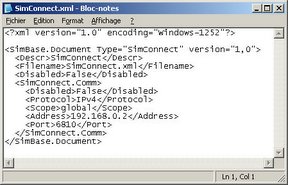
Voici le contenu complet de mon fichier SIMCONNECT.XML file conforme à MA configuration. Faites les corrections adaptées à votre architecture TCP/IP. J'ai utilisé le port 6810 (celui qu'IVAP v1.x utilise) mais tout autre port disponible doit faire l'affaire. Télécharger mon exemple ici.
Vous en avez fini pour la configuration du PC1 (le PC Flight Simulator X)
Configuration du PC2
--------------------------------------------------------------------------------
1. Copiez la totalité de l'arborescence (répertoire et sous répertoires)du PC1 vers le PC2 : C:\Program Files\IVAO\IvAp v2

2. Copiez la totalité de l'arborescence (répertoire et sous répertoire)du PC1 vers le PC2 : C:\Documents and Settings\\Application Data\IVAO\IVAP

3. Installez le client "SimConnect Remote Client" (l'installeur SIMCONNECT.MSI est installé après avoir installé le SDK de FSX et se trouve alors dans C:\Program Files\Microsoft Games\Microsoft Flight Simulator X SDK\SDK\Core Utilities Kit\SimConnect SDK\lib). Le SDK de Flight Simulator X n'est peut-être disponible que dans la version Deluxe de FSX. Le SDK se trouve sur le DVD1 de FSX.
4. Créez le fichier SIMCONNECT.CFG dans le répertoire c:\Program Files\IVAO\IvAp v2
Voici en exemple, mon fichier SIMCONNECT.CFG. Faites les modifications en fonction de votre adressage TCP/IP.
[SimConnect]
Protocol=IPv4
Address=192.168.0.2
Port=6810
Vous avez fini. Il vous reste à lancer Flight Simulator X (si, si... il faut le lancer) puis depuis votre PC2 lancez le programme (faîtes en un raccourci, ça vous servira) C:\Program Files\IVAO\IvAp v2\IVAP_FSX.EXE
Remarque : Si, lors de l'exécution de IVAP_FSX.EXE, vous avez le message "Cette application n'a pas pu démarrer car la configuration de l'application est incorrecte. Réinstaller l'application pourrait résoudre ce problème" alors installez sur le PC2 les librairies Visual C++ en exécutant le fichier "vcredist_x86.exe" qui se trouve sur le DVD2 de FSX ou bien en le téléchargeant depuis www.microsoft.com
Voilà ce que j'ai fait avec l'aide de Kenny, développeur d'IvAp pour IVAO (à voir sur le forum IVAO support). Je ne sais pas si c'est LA solution, c'en est une. Et elle semble fonctionner après quelques heures de vol. Le transpondeur, l'ident, le plan de vol, le TCAS sont OK. Je n'ai pas tout testé. Le minimum (pour moi) fonctionne et je peux enfin jouer à FSX en plein écran.
Avant de continuer, sachez qu'il vous faudra créer/modifier et éditer des fichiers texte au format .xml et .cfg (avec notepad par exemple). Vous devrez aussi transférer la totalité des répertoires d'un PC vers l'autres. Vous devez être capables de faire ces manipulations en "sachant ce que vous faites". Sinon, arrêtez-vous et attendez qu'une version d'IVAP 2 en MultiPC avec un installateur soit mise à disposition.
Configuration générale
--------------------------------------------------------------------------------
PC1 est mon PC principal, hébergeant Flight Simulator X (adresse IP : 192.168.0.2)
PC2 est le PC distant (adresse IP : 192.168.0.3)
L'objectif est d'avoir le PC1 dédié à FSX (et rien d'autre) et le PC2 faisant tourner IVAp et TeamSpeak.
Configuration du PC1
--------------------------------------------------------------------------------
Evidement, il faut que Flight Simulator X soit installé.
1. Installez "IVAP 2 for FSX" en "single PC mode" et les MTL que vous voulez.
2. Désactivez IVAP sur le PC1. Pour cela, éditez le fichier DLL.XML situé dans C:\Documents and Settings\

Localisez la section suivante et modifiez la lignes "
< Launch.Addon>
< Name>IvAp
< Disabled>True
< Path>C:\Program Files\IVAO\IvAp v2\ivap_fsx.dll
< Commandline>
< /Launch.Addon>
3. Configurez la partie serveur de SimConnect de Flight Simulator X
Créez un fichier appelé SIMCONNECT.XML dans C:\Documents and Settings\
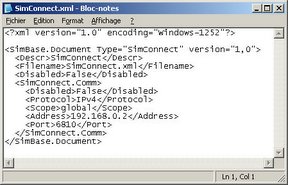
Voici le contenu complet de mon fichier SIMCONNECT.XML file conforme à MA configuration. Faites les corrections adaptées à votre architecture TCP/IP. J'ai utilisé le port 6810 (celui qu'IVAP v1.x utilise) mais tout autre port disponible doit faire l'affaire. Télécharger mon exemple ici.
Vous en avez fini pour la configuration du PC1 (le PC Flight Simulator X)
Configuration du PC2
--------------------------------------------------------------------------------
1. Copiez la totalité de l'arborescence (répertoire et sous répertoires)du PC1 vers le PC2 : C:\Program Files\IVAO\IvAp v2

2. Copiez la totalité de l'arborescence (répertoire et sous répertoire)du PC1 vers le PC2 : C:\Documents and Settings\

3. Installez le client "SimConnect Remote Client" (l'installeur SIMCONNECT.MSI est installé après avoir installé le SDK de FSX et se trouve alors dans C:\Program Files\Microsoft Games\Microsoft Flight Simulator X SDK\SDK\Core Utilities Kit\SimConnect SDK\lib). Le SDK de Flight Simulator X n'est peut-être disponible que dans la version Deluxe de FSX. Le SDK se trouve sur le DVD1 de FSX.
4. Créez le fichier SIMCONNECT.CFG dans le répertoire c:\Program Files\IVAO\IvAp v2
Voici en exemple, mon fichier SIMCONNECT.CFG. Faites les modifications en fonction de votre adressage TCP/IP.
[SimConnect]
Protocol=IPv4
Address=192.168.0.2
Port=6810
Vous avez fini. Il vous reste à lancer Flight Simulator X (si, si... il faut le lancer) puis depuis votre PC2 lancez le programme (faîtes en un raccourci, ça vous servira) C:\Program Files\IVAO\IvAp v2\IVAP_FSX.EXE
Remarque : Si, lors de l'exécution de IVAP_FSX.EXE, vous avez le message "Cette application n'a pas pu démarrer car la configuration de l'application est incorrecte. Réinstaller l'application pourrait résoudre ce problème" alors installez sur le PC2 les librairies Visual C++ en exécutant le fichier "vcredist_x86.exe" qui se trouve sur le DVD2 de FSX ou bien en le téléchargeant depuis www.microsoft.com
24.10.06
(FSX) Une semaine de découverte
Après une semaine de tests de Flight Simulator X, j'ai voulu faire un petit clip des meilleurs moments de cette découverte : les graphiques, la maniabilité, le multijoueur, les différents réglages, les appareils, la récupération de scène FS2004... J'en ai profité aussi pour rajouter quelques captures vidéo d'un petit test en hélicoptère au raz de l'eau avec les effets aquatiques au maximum. Etonnant.
Un dernier mot ;() : Parmi toutes les scènes présentées dans cette petite vidéo, une seule provient de FS2004. Saurez-vous la retrouver ?
Un dernier mot ;() : Parmi toutes les scènes présentées dans cette petite vidéo, une seule provient de FS2004. Saurez-vous la retrouver ?
Inscription à :
Articles (Atom)
